Τι είναι οι πίνακες ελέγχου και οι αναφορές στο Excel;

Στο Excel, είναι κρίσιμο να κατανοήσουμε τη διαφορά μεταξύ αναφορών και πινάκων εργαλείων για την αποτελεσματική ανάλυση και οπτικοποίηση δεδομένων.
Εάν θέλετε η διαφάνεια του PowerPoint 2013 να περιλαμβάνει μια αριθμημένη λίστα, χρησιμοποιήστε το κουμπί Αρίθμηση, το οποίο εμφανίζεται δίπλα στο κουμπί Κουκκίδες στην καρτέλα Αρχική σελίδα. Όταν κάνετε κλικ στο κουμπί Αρίθμηση, το PowerPoint προσθέτει απλούς αριθμούς στις επιλεγμένες παραγράφους.
Εάν θέλετε να αλλάξετε τη μορφή αρίθμησης, κάντε κλικ στο βέλος δίπλα στο κουμπί Αρίθμηση για να εμφανιστεί μια λίστα με επιλογές στυλ αριθμών. Στη συνέχεια, μπορείτε να επιλέξετε το στυλ που ταιριάζει στις προτιμήσεις σας.
Εάν κανένα από τα στυλ στη λίστα δεν είναι σωστό, επιλέξτε Κουκκίδες και αρίθμηση για να εμφανιστούν οι επιλογές αρίθμησης που εμφανίζονται στην καρτέλα Αριθμημένα του πλαισίου διαλόγου Κουκκίδες και αρίθμηση.
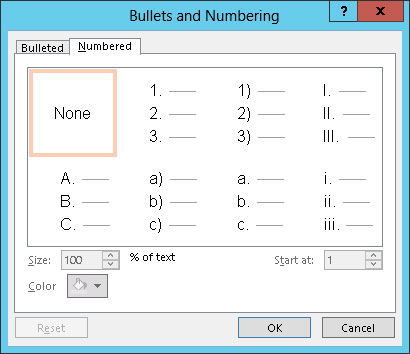
Κανονικά, ο αρχικός αριθμός για κάθε λίστα επανέρχεται στο 1 για κάθε νέα διαφάνεια. Τι θα συμβεί αν έχετε μια λίστα που έχει περισσότερα στοιχεία από όσα χωρούν σε μία διαφάνεια, όπως μια λίστα Top Ten τύπου David Letterman; Σε αυτήν την περίπτωση, μπορείτε να πληκτρολογήσετε το πρώτο μισό της λίστας σε μια διαφάνεια και, στη συνέχεια, να πληκτρολογήσετε το δεύτερο μισό της λίστας σε μια δεύτερη διαφάνεια.
Στη συνέχεια, κάντε δεξί κλικ στο πρώτο στοιχείο στη δεύτερη διαφάνεια και επιλέξτε Κουκκίδες και αρίθμηση από το μενού που εμφανίζεται. Στη συνέχεια, αλλάξτε την τιμή Start At στον αριθμό με τον οποίο θέλετε να ξεκινήσει το δεύτερο μέρος της λίστας. Για παράδειγμα, εάν η πρώτη διαφάνεια έχει πέντε αριθμημένα στοιχεία, αλλάξτε την τιμή έναρξης για το πρώτο στοιχείο στη δεύτερη διαφάνεια σε 6.
Στο Excel, είναι κρίσιμο να κατανοήσουμε τη διαφορά μεταξύ αναφορών και πινάκων εργαλείων για την αποτελεσματική ανάλυση και οπτικοποίηση δεδομένων.
Ανακαλύψτε πότε να χρησιμοποιήσετε το OneDrive για επιχειρήσεις και πώς μπορείτε να επωφεληθείτε από τον αποθηκευτικό χώρο των 1 TB.
Ο υπολογισμός του αριθμού ημερών μεταξύ δύο ημερομηνιών είναι κρίσιμος στον επιχειρηματικό κόσμο. Μάθετε πώς να χρησιμοποιείτε τις συναρτήσεις DATEDIF και NETWORKDAYS στο Excel για ακριβείς υπολογισμούς.
Ανακαλύψτε πώς να ανανεώσετε γρήγορα τα δεδομένα του συγκεντρωτικού πίνακα στο Excel με τέσσερις αποτελεσματικές μεθόδους.
Μάθετε πώς μπορείτε να χρησιμοποιήσετε μια μακροεντολή Excel για να αποκρύψετε όλα τα ανενεργά φύλλα εργασίας, βελτιώνοντας την οργάνωση του βιβλίου εργασίας σας.
Ανακαλύψτε τις Ιδιότητες πεδίου MS Access για να μειώσετε τα λάθη κατά την εισαγωγή δεδομένων και να διασφαλίσετε την ακριβή καταχώρηση πληροφοριών.
Ανακαλύψτε πώς να χρησιμοποιήσετε το εργαλείο αυτόματης σύνοψης στο Word 2003 για να συνοψίσετε εγγραφές γρήγορα και αποτελεσματικά.
Η συνάρτηση PROB στο Excel επιτρέπει στους χρήστες να υπολογίζουν πιθανότητες με βάση δεδομένα και πιθανότητες σχέσης, ιδανική για στατιστική ανάλυση.
Ανακαλύψτε τι σημαίνουν τα μηνύματα σφάλματος του Solver στο Excel και πώς να τα επιλύσετε, βελτιστοποιώντας τις εργασίες σας αποτελεσματικά.
Η συνάρτηση FREQUENCY στο Excel μετράει τις τιμές σε έναν πίνακα που εμπίπτουν σε ένα εύρος ή bin. Μάθετε πώς να την χρησιμοποιείτε για την κατανομή συχνότητας.





